La migración de chats de WhatsApp de Android a iOS ya está disponible para todos. En junio se anunció la llegada de la función en modo de prueba, pero ahora WhatsApp ha confirmado que está disponible para todos los usuarios de nuevos smartphones Apple.
Con esta opción, WhatsApp complementa sus posibilidades de migración de conversaciones entre sistemas operativos, antes imposible, pero disponible desde hace unos meses, primero de iOS a Android. Entonces, veamos cómo pasar chats de WhatsApp de Android a iOS, y viceversa.
Cómo migrar conversaciones de WhatsApp de Android a iOS
Comencemos con iOS, ya que es la migración que ahora está disponible para todos los usuarios. Todo se realiza desde la app Pasar a iOS, y es necesario primero revisar los requisitos previos:
- En el dispositivo Android, tener Android 5 Lollipop, o posterior, y en el iPhone, iOS 15.5 o posterior
- La app Pasar a iOS instalada
- WhatsApp para iOS 2.22.10.70 y WhatsApp para Android 2.22.7.74, o versiones posteriores
- En el iPhone se debe usar el mismo número de teléfono con el que se usaba WhatsApp en Android
- El iPhone debe ser nuevo o haber sido restablecido de fábrica
- Ambos dispositivos deben estar conectados a una fuente de energía
- Ambos smartphones deben estar conectados a la misma red wifi, o el teléfono Android debe conectarse a la zona wifi del iPhone
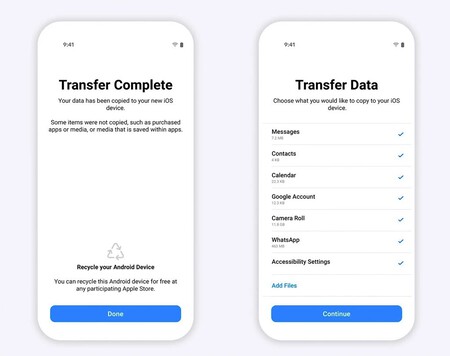
Después de revisar los requisitos, los pasos para la migración son:
- En el smartphone Android, abrir la app Pasar a iOS, y seguir los pasos que se muestran en pantalla
- Se mostrará un código en el iPhone que se debe introducir en el smartphone Android
- En la pantalla de selección de los datos a transferir, se selecciona también "WhatsApp", y se presiona el botón Comenzar
- Después del proceso, en el smartphone Android se cerrará la sesión de WhatsApp
- En el iPhone, se siguen las instrucciones para trasladar todos los datos desde el smartphone Android
- La app Pasar a iOS notificará cuando todo el proceso termine
- En el iPhone se debe instalar la versión más reciente de WhatsApp e iniciar sesión con el mismo número usado en Android
- El proceso de inicio de sesión será automático y cuando la migración termine, estarán todos los chats de Android, ahora en el iPhone
- Detalles finales: se transfieren chats con mensajes escritos y audios, fotos, imágenes y videos, pero no historial de llamadas. No se creará un respaldo en la nube de iCloud, hasta que el usuario cree una copia de seguridad; WhatsApp no tiene acceso a los datos transferidos.
Cómo migrar conversaciones de WhatsApp de iOS a Android
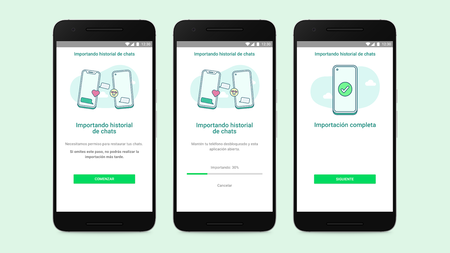
Por el otro lado, la transferencia de chats de WhatsApp de iOS a Android es algo más limitada aún. Solo está disponible para los Galaxy Z Fold3 y Galaxy Z Flip3 de Samsung, aunque se asegura que posteriormente será posible con cualquier smartphone con Android 12. Los requisitos previos para la transferencia de chats de iOS a Android son:
- La app Samsung Smart Switch versión 3.7.22.1, o posterior
- WhatsApp para Android 2.21.16.20 y para iOS 2.21.160.17, o versiones posteriores
- Smartphone Galaxy Z compatible, nuevo o reiniciado de fábrica
- Cable USB-C a Lightning
- En el dispositivo Android se debe usar el mismo número que se tenía en iOS

Después, los pasos para la migración de WhatsApp de iOS a Android son:
- Seguir los pasos en el smartphone Galaxy y, cuando se indique, conectar el cable USB-C a Lightning al iPhone
- Seguir las indicaciones de la app Smart Switch
- Cuando se indique, usar la cámara del iPhone para escanear el código QR que aparecerá en el Galaxy
- En el iPhone, presionar "Comenzar" para iniciar la transferencia
- Cuando termine el proceso, seguir los pasos de configuración en el nuevo Galaxy
- Al llegar a la pantalla de inicio de Android, abrir WhatsApp e iniciar sesión con el mismo número que se usaba en iOS
- Seguir las instrucciones y cuando se indique, presionar "Importar" para que inicie el proceso
- Detalles finales: se transfieren chats con mensajes escritos y audios, fotos, imágenes y videos, pero no historial de llamadas ni nombre para mostrar. No se creará un respaldo en la nube de Drive, hasta que el usuario cree una copia de seguridad; WhatsApp no tiene acceso a los datos transferidos.




